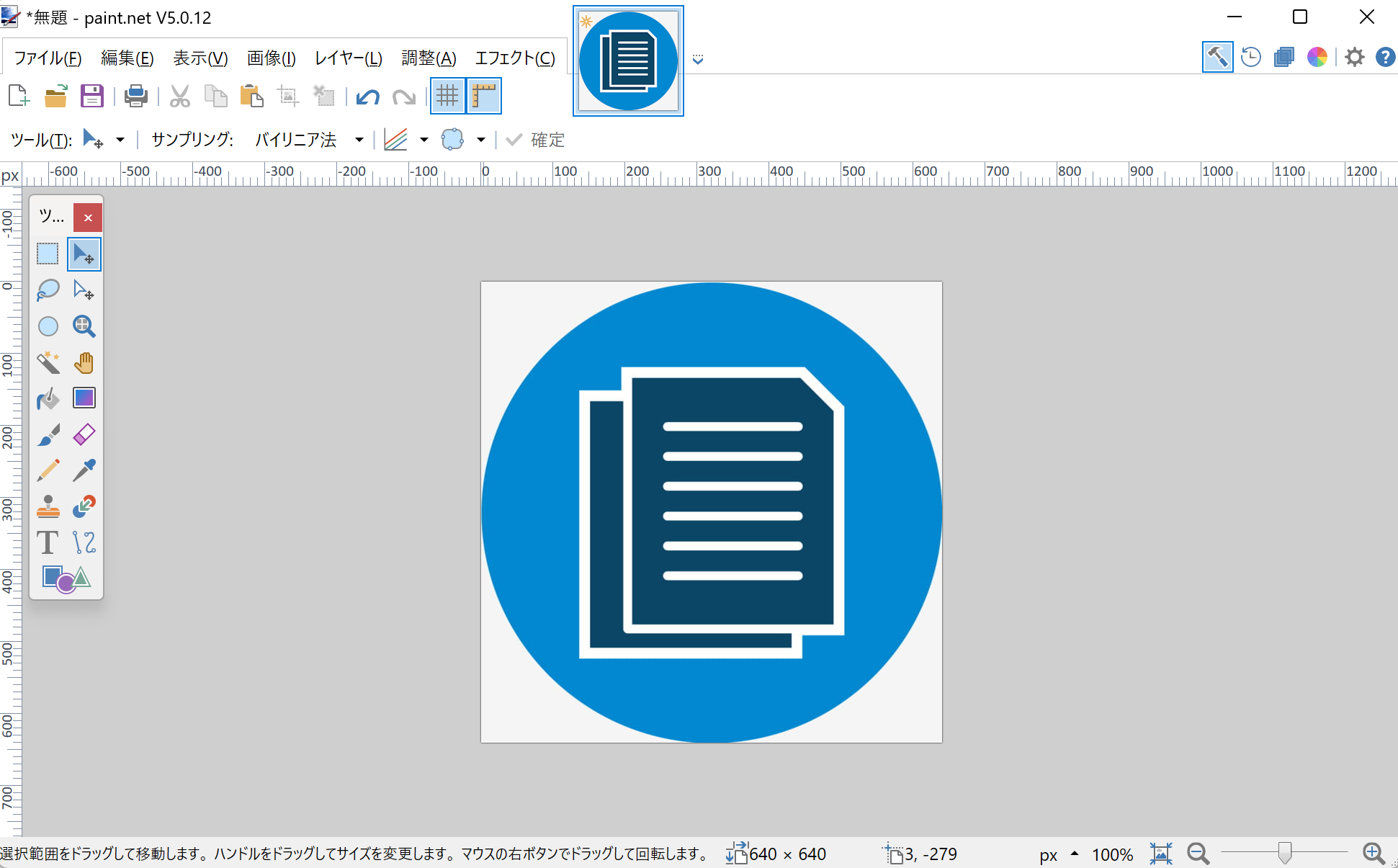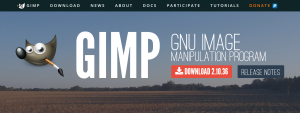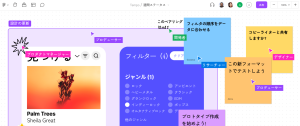イントロダクション
Paint.NET は、その直感的なインターフェースと豊富な機能で知られる無料の画像編集ソフトウェアです。初心者から中級者まで幅広いユーザーに適しており、高価なソフトウェアに引けを取らない多機能性を備えています。
この記事では、Paint.NETの基本的な使い方から高度なテクニックまで、一歩一歩丁寧に解説します。これにより、あなたもPaint.NETを駆使して、素晴らしい画像編集プロジェクトを簡単に実現できるようになるでしょう。
Paint.NETの基本機能
画像編集の基本操作
Paint.NETを使用する最初のステップは、基本的な画像編集操作を理解することです。ソフトウェアを開いたら、まずは「ファイル」メニューから新規作成または既存の画像を開きます。
基本的なツールバーには、選択ツール、移動ツール、塗りつぶしツール、テキストツールなどが含まれており、これらを使って画像に直接変更を加えることができます。たとえば、テキストツールを使用して画像に文字を追加したり、塗りつぶしツールで背景色を変更することが可能です。これらの基本操作は、画像編集の基礎を築きます。
レイヤーとは何か
レイヤーは、Paint.NETでの高度な画像編集において重要な概念です。
レイヤーを使用すると、画像の異なる部分を個別に編集し、それらを重ね合わせて一つの完成された作品を作成できます。例えば、背景、テキスト、イラストなどを別々のレイヤーに配置し、それぞれを独立して編集することができます。これにより、一つのレイヤーを変更しても、他のレイヤーには影響が及ばず、非常に柔軟な編集が可能になります。
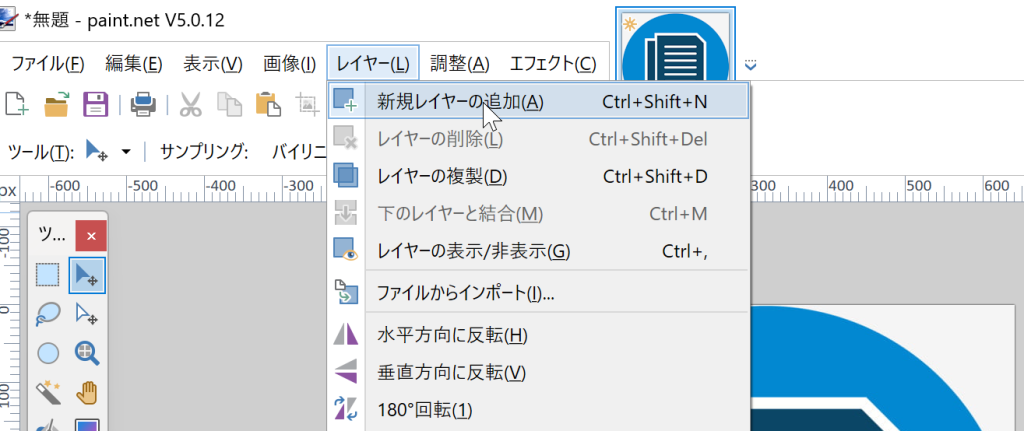
効果とフィルターの活用法
Paint.NETには、画像に追加的な美観やスタイルを与えるための多くの効果とフィルターが備わっています。
これらを使用することで、画像にプロフェッショナルなタッチを加えることができます。例えば、ブラー効果を使って背景をぼかしたり、シャープネスを調整して画像のディテールを際立たせることが可能です。また、カラー調整を行うことで、画像のトーンやムードを変えることもできます。
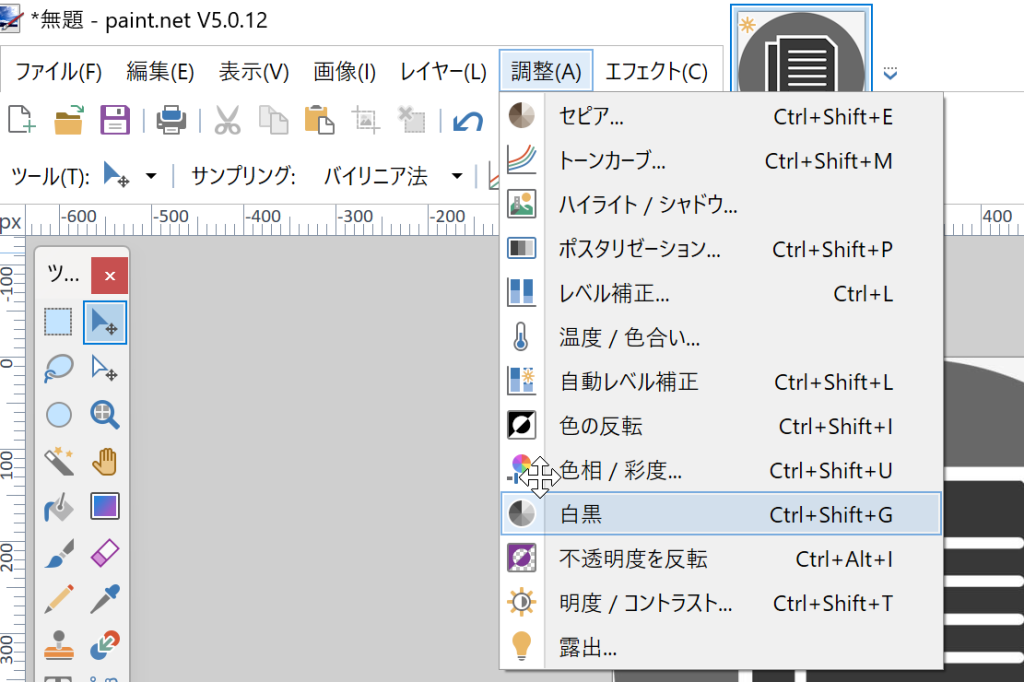
Paint.NETでのプロジェクト管理
ファイル形式と保存方法
Paint.NETで作業する際には、さまざまなファイル形式で画像を保存することができます。最も一般的な形式はJPEGとPNGですが、プロジェクトの性質に応じて適切な形式を選択することが重要です。例えば、ウェブ用の画像ではファイルサイズが重要な要素となるため、JPEGが適しています。一方、透過性を必要とする画像ではPNGが適切です。
プロジェクトの整理と管理
効率的なプロジェクト管理は、Paint.NETを使用する上で重要な側面です。プロジェクトごとにフォルダを作成し、関連するファイルやレイヤーを整理しておくことで、作業をスムーズに進めることができます。また、定期的なバックアップを行うことで、誤って重要なファイルを失うリスクを低減できます。
ショートカットと生産性の向上
Paint.NETには多くのショートカットキーが用意されており、これらを覚えておくことで作業の速度を大幅に向上させることができます。例えば、Ctrl + Zで元に戻す、Ctrl + Sで保存するなどの基本的なショートカットは、画像編集作業をより迅速かつ効率的に行うために役立ちます。
まとめ
Paint.NETは、その使いやすさと多機能性から、多くのユーザーに愛されている画像編集ソフトウェアです。
この記事では、基本的な操作から高度なテクニック、効率的なプロジェクト管理方法まで、Paint.NETの使い方を幅広く解説しました。これらの知識を活用することで、あなたも画像編集のスキルを大幅に向上させることができるでしょう。